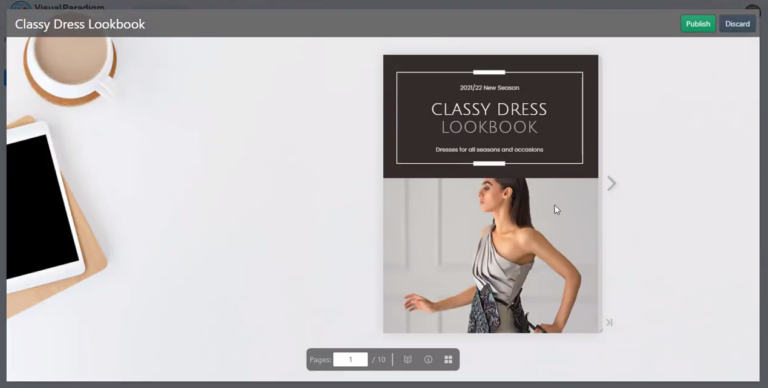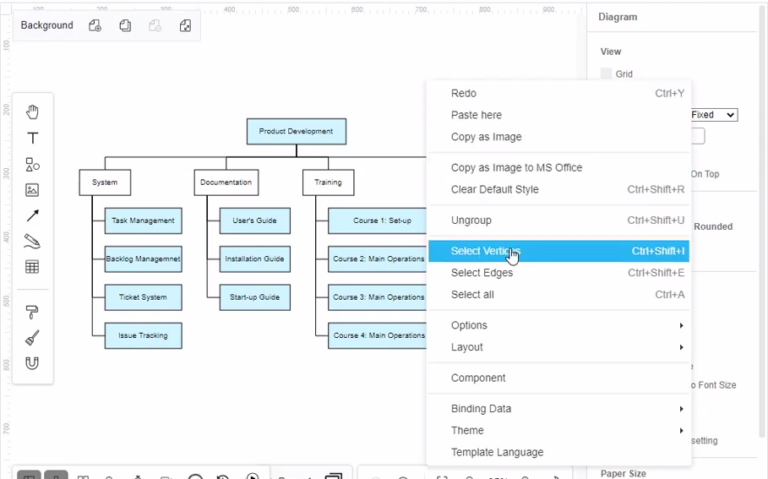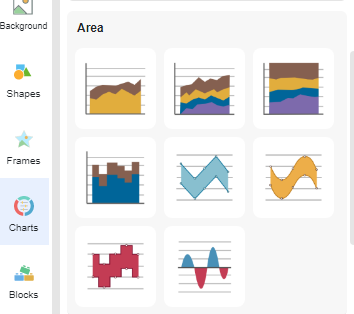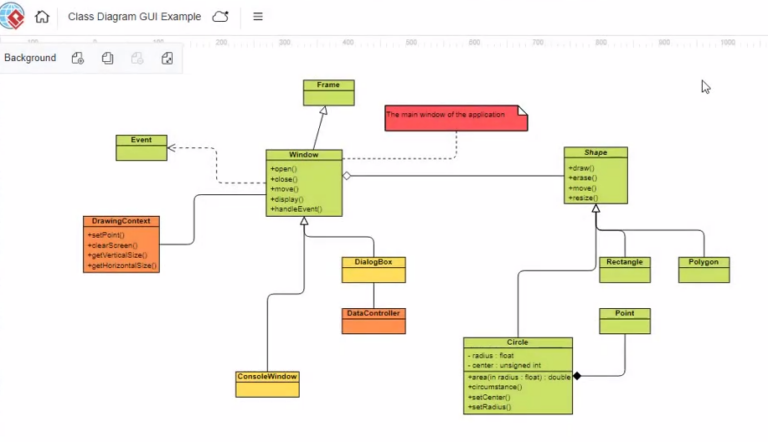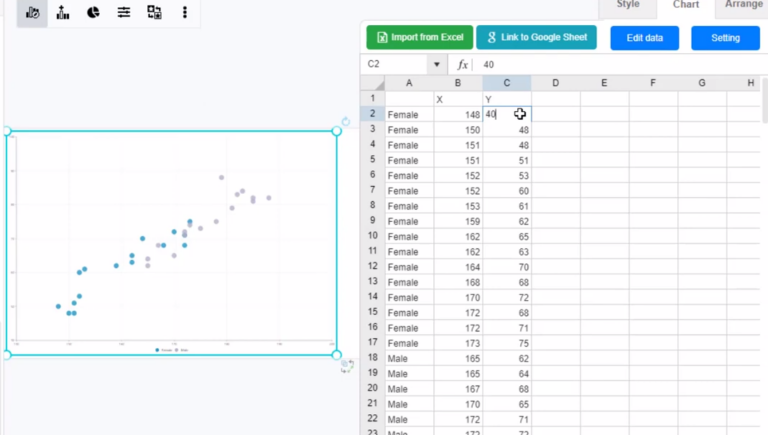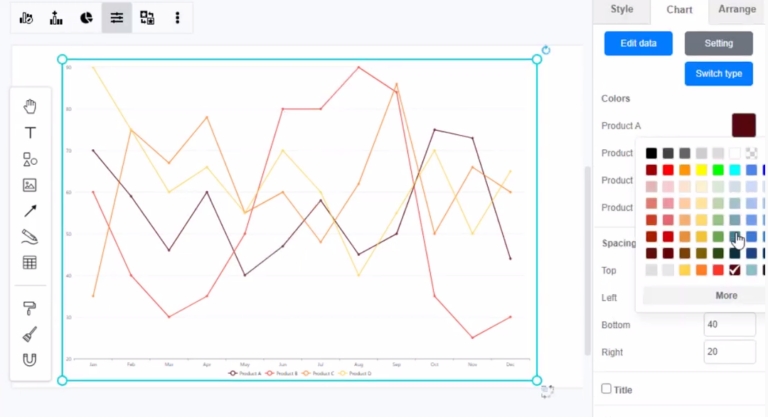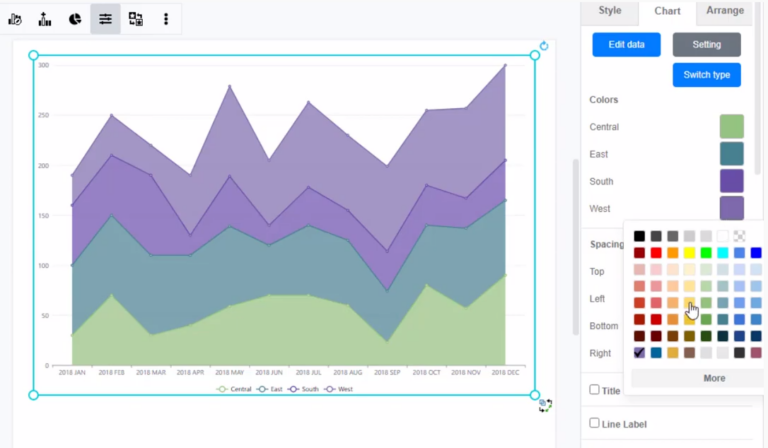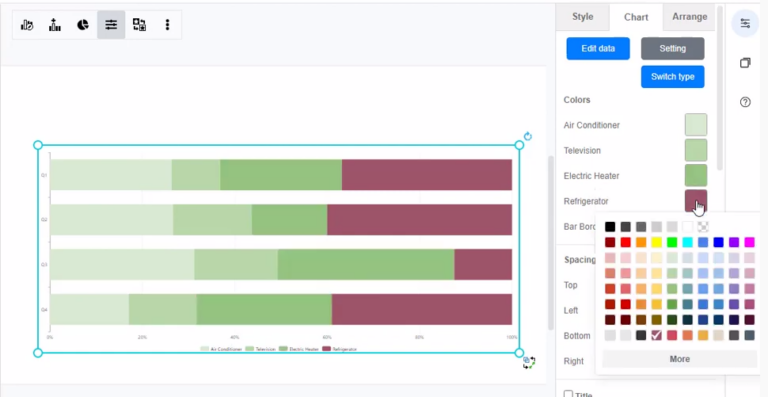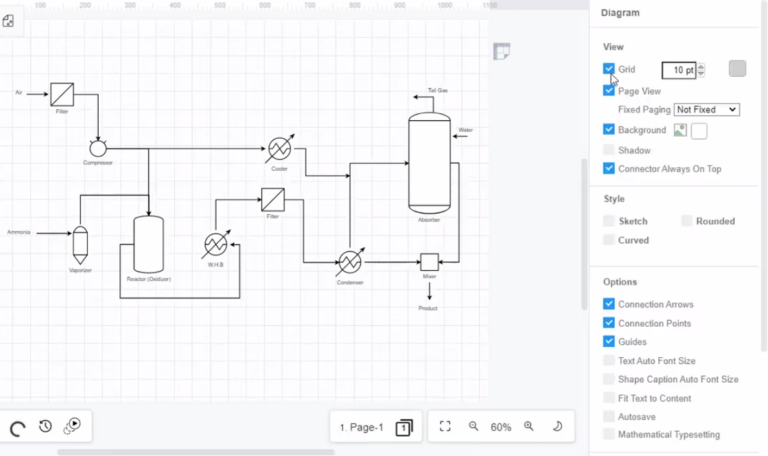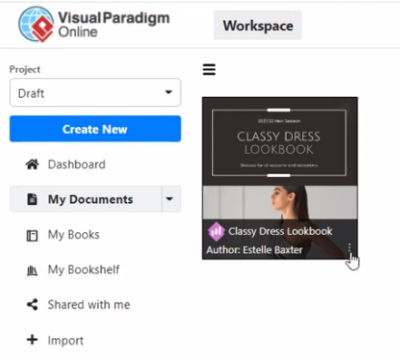100% 堆積柱形圖是一種 Excel 圖表類型,可用於顯示比例隨時間的變化。該視頻將向您展示如何在 Visual Paradigm Online 中創建 100% 堆疊條形圖。 https://www.youtube.com/watch?v=IrjLGSG88mQ&feature=emb_imp_woyt&width=854&height=480 什麼是 100% 堆積條形圖? 100% 堆疊條形圖是一種 Excel 圖表類型,旨在使用堆疊條顯示多個數據系列的相對百分比,其中每個堆疊條的總和(累積)始終等於 100%。像餅圖一樣,100% 堆積條形圖顯示部分與整體的關係。但是,與餅圖不同的是,100% 堆積條形圖可以顯示隨時間的比例變化,如上圖所示,其中產品的市場份額每年都在變化。 像所有堆疊條形圖一樣,第一個數據系列(緊挨著軸)很容易在視覺上比較,但後續數據系列更難比較,因為它們沒有與公共元素對齊。 100% 堆積條形圖的優點和缺點 優點 能夠顯示部分隨時間的變化與整體的變化。 緊湊空間中的多個類別和數據系列。 缺點 很難比較除第一個系列之外的所有系列。 堆積條被標準化為 100%,因此絕對值的維度丟失了。 隨著類別或系列數量的增加,視覺上變得複雜。 如何創建 100% 堆積條形圖 在 VP Online 中,您可以通過選擇圖表工具來創建 100% 堆疊條形圖,然後將 100% 堆疊條形圖拖出到您的設計中。 您可以轉到格式面板、圖表和編輯數據,以更改電子表格中圖表的數據。在直觀的電子表格編輯器中輕鬆編輯您的數據。Visual Paradigm Online 可讓您輕鬆輸入信息並將其轉換為精美的圖表。 除了電子表格圖表編輯器,您還可以通過直接拖放圖表中的條形來更改圖表數據。 您可以在“格式”面板中更改圖表樣式。Visual Paradigm Online 支持所有圖表類型的豐富樣式選項。您可以輕鬆自定義圖表以匹配您公司的品牌顏色和字體,或選擇與您的主題匹配的顏色。只需單擊幾下即可自定義所有內容,從字體和顏色到標題和圖例的位置。 圖表模板 Visual Paradigm Online 免費圖表製作器具有廣泛的專業圖表模板。您只需選擇一個模板即可開始,然後輸入您的數據即可獲得即時結果。嘗試選擇您想要的漂亮模板,輕鬆創建自己的 100% 堆疊條形圖。
continue reading →